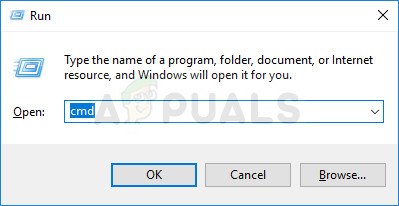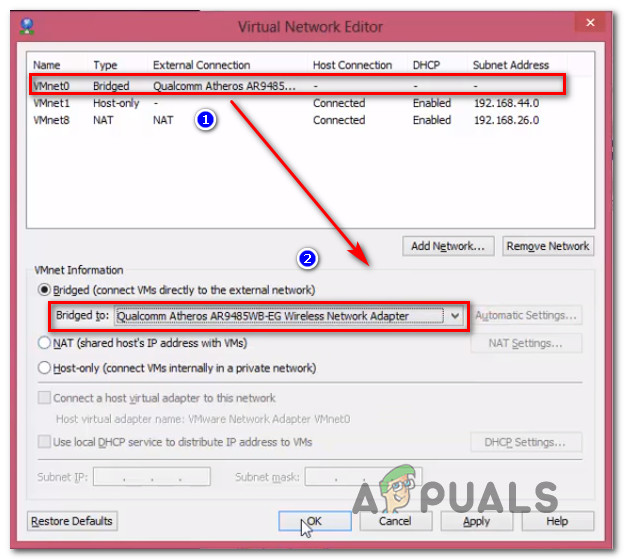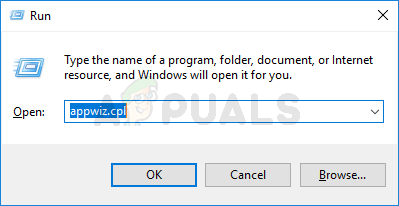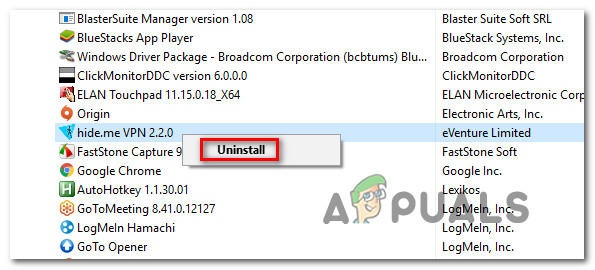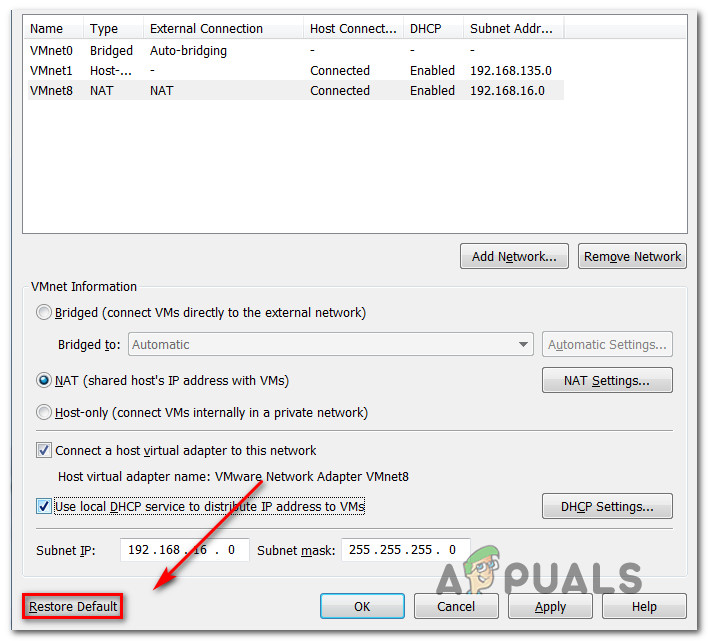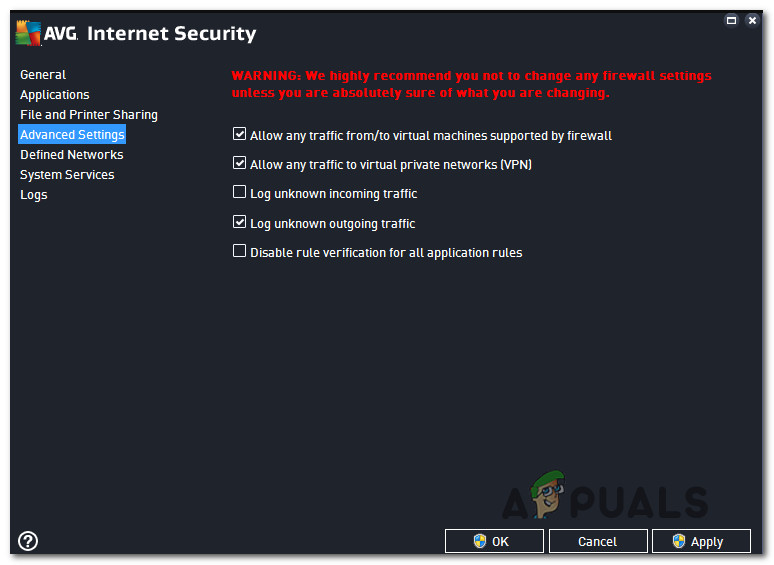কিছু ভিএমওয়্যার ওয়ার্কস্টেশন প্লেয়ার এবং ভিএমওয়্যার ওয়ার্কস্টেশন প্রো ব্যবহারকারীরা জানাচ্ছেন যে তাদের সমস্ত অতিথি মেশিনে ব্রিজড নেটওয়ার্কের সমস্যা রয়েছে। যা ঘটে তা হ'ল, তাদের অতিথি ভিএম এর কেউ হোস্ট মেশিনের সাথে যোগাযোগ করতে পারে না এবং হোস্ট মেশিন অতিথি মেশিনগুলির সাথে যোগাযোগ করতে পারে না। এই সমস্যাটি উইন্ডোজ 7, উইন্ডোজ 8 এবং উইন্ডোজ 10 এ ঘটে বলে জানা গেছে।

ভিএমওয়্যার ব্রিজড নেটওয়ার্ক কাজ করছে না
ভিএমওয়্যার ব্রিজড নেটওয়ার্কে সমস্যা সৃষ্টি করছে কী?
আমরা বিভিন্ন ব্যবহারকারী প্রতিবেদন এবং এই সমস্যাটি সমাধানের জন্য সাধারণত ব্যবহৃত কৌশলগুলি পর্যালোচনা করে এই বিশেষ সমস্যাটি অনুসন্ধান করেছি। আমরা যা জড়ো করেছি তার উপর ভিত্তি করে, বেশ কয়েকটি সাধারণ পরিস্থিতি রয়েছে যা এই সমস্যাটির দিকে পরিচালিত করে:
- Vmnetbridge.sys চটকদার হয় - যেমন দেখা যাচ্ছে, এই বিশেষ সমস্যাটি সেই পরিস্থিতিতে ঘটতে পারে যেখানে ব্রিজড মোডের জন্য দায়ী পরিষেবাটি ভুলভাবে শুরু হয়েছে বা একটি ‘লিম্বো’ অবস্থায় রয়েছে। এই বিশেষ ক্ষেত্রে, আপনি একটি উন্নত কমান্ড প্রম্পটে কয়েকটি কমান্ড চালিয়ে সমস্যার সমাধান করতে পারেন।
- ডাব্লুএমওয়্যার ভুল ভার্চুয়াল নেটওয়ার্ক বাছাই করে - আপনি যদি ব্রিজিং মোডের জন্য কোন ভার্চুয়াল নেটওয়ার্ক ব্যবহার করবেন তা বেছে নিতে ভিএমওয়্যারটি ছেড়ে যান, ইন্টারনেটের সাথে একটি সক্রিয় সংযোগ ছাড়াই এটি ব্যবহারের সম্ভাবনা রয়েছে- যা এই সমস্যার উত্পন্ন করে। এই সমস্যাটি সমাধান করার একটি উপায় হ'ল একটি নির্দিষ্ট ভার্চুয়াল নেটওয়ার্ক সেট আপ করা যা আপনি জানেন যে কাজ করছে।
- ডাব্লুএমওয়্যার ভুল অ্যাডাপ্টারে ব্রিজ করছে - আপনি যদি স্বয়ংক্রিয়ভাবে ব্রিজিং সেটিংস ছেড়ে যান, যদি ভিএমনেট 0 কোনও নেটওয়ার্ক অ্যাডাপ্টারে ব্রিজিং শেষ করে যা বর্তমানে আপনার ইন্টারনেট সংযোগ বজায় রাখছে না তবে এই সমস্যাটি ঘটবে will ব্রিজিং অ্যাডাপ্টারটি ম্যানুয়ালি চয়ন করে আপনি এই সমস্যাটি সংশোধন করতে পারেন।
- অনেকগুলি অপ্রয়োজনীয় অ্যাডাপ্টার - ব্রিজিং মোডের জন্য ব্যবহার করা উচিত আদর্শ হোস্ট নেটওয়ার্ক অ্যাডাপ্টার নির্বাচন করতে ভিএমওয়্যার খুব ভাল নয়। ভাগ্যক্রমে, আপনি নিশ্চিত করতে পারেন যে সফ্টওয়্যারটি স্বয়ংক্রিয়ভাবে ব্রিজিং তালিকা থেকে সমস্ত অপ্রয়োজনীয় অ্যাডাপ্টার অপসারণ করে ভুলটিকে বেছে না নেয়।
- ভিপিএন ক্লায়েন্ট ভিএমওয়্যারের সাথে হস্তক্ষেপ করছে - বেশ কয়েকটি ভিপিএন ক্লায়েন্ট রয়েছে (বিশেষত এন্ডপয়েন্ট পয়েন্ট রিমোট অ্যাক্সেস ভিপিএন) যা ভিএমওয়্যারের ব্রিজিং বৈশিষ্ট্যে হস্তক্ষেপ হিসাবে পরিচিত। যদি এই দৃশ্যটি প্রযোজ্য হয়, তবে আপনি হোস্ট মেশিন থেকে ভিপিএন ক্লায়েন্ট আনইনস্টল করে সমস্যার সমাধান করতে পারেন।
- ভার্চুয়ালবক্স অ্যাডাপ্টারগুলি ভিএমওয়্যারের সাথে হস্তক্ষেপ করছে - বেশ কয়েকটি ব্যবহারকারী যেমন রিপোর্ট করেছেন, আপনি যদি ভার্চুয়ালবক্স (ভিএমওয়্যারটিতে স্যুইচ করার আগে) ব্যবহার করেন তবে এই বিশেষ সমস্যাটিও ঘটতে পারে যদি ভার্চুয়ালবক্স দ্বারা ব্যবহৃত নেটওয়ার্ক অ্যাডাপ্টারগুলি এখনও ব্যবহার করা হয়, তবে সমাধানের জন্য আপনাকে এগুলি অক্ষম করতে হবে ভিএমওয়্যার এ ইস্যু।
- উইন্ডোজ আপডেট ব্রিজিং বৈশিষ্ট্যটি ভেঙে দেয় - আপনি ভিএমওয়্যার ইনস্টল করার সময় যদি উইন্ডোজ 10 বিল্ড 1703 বা তার বেশি উপরে আপডেট করেন তবে ব্যবহৃত আপডেটটি ব্রিজিং বৈশিষ্ট্যের জন্য প্রয়োজনীয় কয়েকটি রেজিস্ট্রি কী মুছে ফেলা হবে। এই ক্ষেত্রে, ভার্চুয়াল নেটওয়ার্ক সম্পাদকের সেটিংসটিকে ডিফল্টে ফিরিয়ে দিয়ে আপনি সমস্যার সমাধান করতে পারেন।
- তৃতীয় পক্ষের ফায়ারওয়াল ব্রিজিং বৈশিষ্ট্যটিকে অবরুদ্ধ করছে - বেশ কয়েকটি এভি স্যুট রয়েছে যার মধ্যে একটি ফায়ারওয়াল অন্তর্ভুক্ত রয়েছে (বেশিরভাগ এভিজি এবং বিটডিফেন্ডার) যা এই নির্দিষ্ট সমস্যার কারণ হিসাবে পরিচিত। যদি এই দৃশ্যটি প্রযোজ্য হয়, তবে আপনি ফায়ারওয়ালের মাধ্যমে ভার্চুয়াল মেশিনগুলিকে অনুমতি দেওয়ার জন্য বিল্ট-ইন সমাধানটি ব্যবহার করতে পারেন বা ফায়ারওয়াল পুরোপুরি অক্ষম করতে পারেন।
পদ্ধতি 1: অ্যাডমিন সিএমডি এর মাধ্যমে Vmnetbridge.sys রিবুট করা
ভিএমনেটব্রিজ.সেস (ভিএমওয়্যার ব্রিজ কন্ট্রোল) ) হোস্ট মেশিন এবং অতিথি কম্পিউটারের মধ্যে যোগাযোগের সুবিধার্থে ফাইলটি ভুলভাবে শুরু করা বা গ্লিটচড হয়ে যাওয়ার ক্ষেত্রেও এই বিশেষ সমস্যা সৃষ্টি করতে পারে।
যদি এই পরিস্থিতি প্রযোজ্য হয়, সম্ভাব্যতা রয়েছে আপনি মূলত পুনরায় চালু করে সমস্যাটি সমাধান করতে সক্ষম হবেন বিএমনেটব্রিজ একটি উন্নত কমান্ড প্রম্পট মাধ্যমে পরিষেবা। বেশ কয়েকজন আক্রান্ত ব্যবহারকারী রিপোর্ট করেছেন যে হোস্ট এবং অতিথি মেশিনগুলি পরের বার একটি ভিএমওয়্যার উইন্ডো চালু হওয়ার সাথে সাথে যোগাযোগ শুরু করার সাথে সাথে এই প্রক্রিয়াটি তাদের সমস্যার সমাধান করতে দেয়।
পুনরায় বুট করার বিষয়ে এখানে একটি দ্রুত গাইড vmnetbriddge.sys প্রশাসক সিএমডি এর মাধ্যমে:
- নিশ্চিত হয়ে নিন যে ভিএমওয়্যার ওয়ার্কস্টেশনটি কোনও খোলা অতিথি মেশিনের সাথে বন্ধ রয়েছে।
- টিপুন উইন্ডোজ কী + আর একটি রান ডায়ালগ বাক্স খুলতে। তারপরে, টাইপ করুন 'সেমিডি' এবং টিপুন Ctrl + Shift + enter একটি উন্নত কমান্ড প্রম্পট খুলতে। আপনি যখন দেখতে পাবেন ইউএসি (ব্যবহারকারীর অ্যাকাউন্ট নিয়ন্ত্রণ) নিশ্চিতকরণ প্রম্পট, ক্লিক করুন হ্যাঁ প্রশাসনিক সুযোগসুবিধা প্রদান
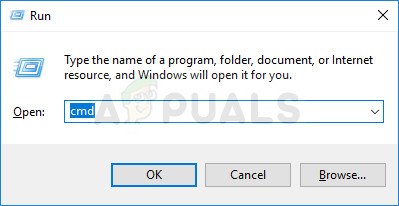
রান ডায়ালগ বক্স ব্যবহার করে সিএমডি চালানো
- এলিভেটেড কমান্ড প্রম্পটের অভ্যন্তরে, নিম্নলিখিত কমান্ডগুলি যথাযথভাবে টাইপ করুন এবং ভিএমনেটব্রিজ পরিষেবাটি পুনঃসূচনা করতে প্রত্যেকের পরে এন্টার টিপুন:
নেট স্টপ ভিএমনেটব্রিজ নেট স্টার্ট ভিএমনেটব্রিজ
- একবার ভিএমনেট সার্ভিস পুনরায় চালু হয়ে গেলে, এলিভেটেড কমান্ড প্রম্পটটি বন্ধ করুন, ভিএমওয়্যার ওয়ার্কস্টেশনটি পুনরায় খুলুন এবং আপনি যে ভার্চুয়াল মেশিনটি ইতিপূর্বে সমস্যার মুখোমুখি হয়েছিলেন তা মাউন্ট করুন।
যদি এখনও সমস্যাটি সমাধান না হয় এবং আপনি এখনও একই ব্রিজড নেটওয়ার্ক সমস্যার মুখোমুখি হন তবে নীচের পরবর্তী পদ্ধতিতে যান।
পদ্ধতি 2: একটি নির্দিষ্ট ভার্চুয়াল নেটওয়ার্ক (VMnet0) ব্যবহার করে
বেশ কয়েকটি প্রভাবিত ব্যবহারকারী জানিয়েছেন যে তাদের জন্য, তারা একটি নির্দিষ্ট ভার্চুয়াল নেটওয়ার্ক ব্যবহারের জন্য তাদের ডাব্লুএমওয়্যার ওয়ার্কস্টেশনটি কনফিগার করার পরে বিষয়টি পুরোপুরি সমাধান করা হয়েছিল ( ভিএমনেট ০ )। দেখা যাচ্ছে, আপনি যদি ব্রিজডের সাথে নেটওয়ার্ক সংযোগটি ছেড়ে দেন তবে প্রোগ্রামের ভুলটি ব্যবহার করার সম্ভাবনা রয়েছে।
সংখ্যাগরিষ্ঠ ক্ষেত্রে, ভিএমনেট ০ এই ক্ষেত্রে সঠিকভাবে ভার্চুয়াল নেটওয়ার্ক ব্যবহার করা দরকার। কাস্টম ভার্চুয়াল নেটওয়ার্ক (ভিএমনেট0) ব্যবহার করতে ভিএমওয়্যারকে কীভাবে প্রোগ্রাম করবেন তার একটি সংক্ষিপ্ত গাইড এখানে রয়েছে:
- ভিএমওয়্যার ওয়ার্কস্টেশনটি খুলুন, ভার্চুয়াল মেশিনটিতে ডান-ক্লিক করুন যা আপনার সাথে সমস্যা রয়েছে (বাম-হাতের মেনু থেকে) এবং চয়ন করুন সেটিংস.
- ভিতরে ভার্চুয়াল মেশিন সেটিংস, নির্বাচন করুন হার্ডওয়্যার ট্যাব তারপরে, নির্বাচন করুন নেটওয়ার্ক অ্যাডাপ্টারের ডিভাইস তালিকা থেকে।
- নেটওয়ার্ক অ্যাডাপ্টারটি নির্বাচিত হয়ে ডানদিকে যান এবং এর সাথে যুক্ত টগলটিতে ক্লিক করুন কাস্টম: নির্দিষ্ট ভার্চুয়াল নেটওয়ার্ক ।
- তারপরে, নির্বাচন করতে নীচের ড্রপ-ডাউন মেনুটি ব্যবহার করুন ভিএমনেট ০ নির্দিষ্ট ভার্চুয়াল নেটওয়ার্কগুলির তালিকা থেকে।
- ক্লিক ঠিক আছে কনফিগারেশনটি সংরক্ষণ করতে, তারপরে আবার ভার্চুয়াল মেশিনটি চালু করুন এবং দেখুন যে আপনি এখন আপনার ভার্চুয়াল মেশিনের সাথে ইন্টারনেটে সংযোগ রাখতে সক্ষম কিনা।

ভিএমনেট 0 এর সাথে কাজ করার জন্য ভিএমওয়্যার ওয়ার্কস্টেশনটি কনফিগার করছে
যদি এখনও সমস্যাটি সমাধান না হয় এবং ভিএমওয়্যার ওয়ার্কস্টেশন নেটওয়ার্ক ব্রিজ নিয়ে আপনার এখনও সমস্যা রয়েছে তবে নীচের পরবর্তী পদ্ধতিতে যান down
পদ্ধতি 3: শারীরিক নেটওয়ার্ক কার্ডের পাশাপাশি সমস্ত অ্যাডাপ্টারগুলি নির্বাচন করা
আপনি যদি ওয়ার্কস্টেশন প্রো ব্যবহার করছেন এবং একটি ব্রিজযুক্ত সংযোগ ব্যবহার করার সময় আপনি আপনার ভার্চুয়াল মেশিনগুলির মধ্যে কোনও নেটওয়ার্ক সংযোগের অভিজ্ঞতা অর্জন করছেন না, আপনি ব্যবহার করে সমস্যাটি সমাধান করতে সক্ষম হবেন ভিএমওয়্যার ভার্চুয়াল নেটওয়ার্ক সম্পাদক নেটওয়ার্ক সংযোগের জন্য অপরিহার্য নয় এমন সমস্ত নেটওয়ার্ক অ্যাডাপ্টারগুলি নির্বাচন মুক্ত করতে lect
বেশ কয়েকটি প্রভাবিত ব্যবহারকারী জানিয়েছেন যে এই সংশোধনটি পরিচালনার পরে হোস্ট মেশিন এবং অতিথি মেশিন ইন্টারনেট সংযোগের মুহুর্তগুলি ভাগ করে নেওয়া শুরু করেছিল।
গুরুত্বপূর্ণ: আপনি যদি ভিএমওয়্যার ওয়ার্কস্টেশন প্রো ব্যবহার করেন তবে এই পদ্ধতিটি প্রযোজ্য হবে। নীচের পদক্ষেপগুলি ভিএমওয়্যার ওয়ার্কস্টেশন প্লেয়ারে প্রতিলিপি করা যায় না!
এটি কীভাবে করা যায় তার জন্য এখানে একটি দ্রুত গাইড:
- খোলা ভিএমওয়্যার ওয়ার্কস্টেশন প্রো এবং উপরে যেতে ফিতা বারটি ব্যবহার করুন সম্পাদনা করুন> ভার্চুয়াল নেটওয়ার্ক সম্পাদক ।

অ্যাপ্লিকেশনটির মধ্যে থেকে ভার্চুয়াল নেটওয়ার্ক সম্পাদক অ্যাক্সেস করা
বিঃদ্রঃ: আপনি ভিএমওয়্যার ওয়ার্কস্টেশন সম্পূর্ণভাবে বন্ধ করতে পারেন এবং অনুসন্ধানের জন্য উইন্ডোজ অনুসন্ধান ফাংশন (উইন্ডোজ কী টিপুন) ব্যবহার করতে পারেন ভিএমওয়্যার ভার্চুয়াল নেটওয়ার্ক সম্পাদক।
- ভিতরে ভার্চুয়াল নেটওয়ার্ক সম্পাদক , ক্লিক করুন সেটিংস্ পরিবর্তন করুন পর্দার নীচে বোতাম।
- যেহেতু সমস্যাটি সম্ভবত ব্রিজ অ্যাডাপ্টার বিভ্রান্ত হওয়ার কারণে ঘটছে, তাই নির্বাচন করে বিষয়গুলি আরও পরিষ্কার করা যাক ভিএমনেট ০ ভার্চুয়াল নেটওয়ার্কগুলির তালিকা থেকে এবং পরিবর্তন করে ব্রিজ থেকে বিকল্প স্বয়ংক্রিয় আপনি বর্তমানে যে নেটওয়ার্ক অ্যাডাপ্টারের ব্যবহার করছেন তার কাছে (এই ক্ষেত্রে, ওয়্যারলেস নেটওয়ার্ক অ্যাডাপ্টার)।
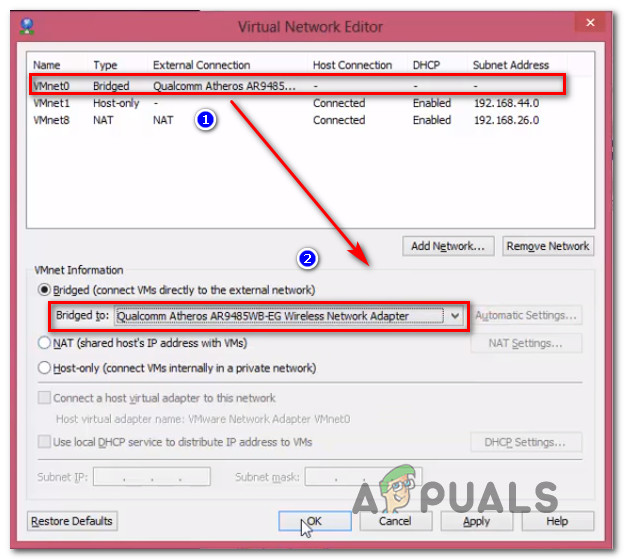
ব্রিজড অ্যাডাপ্টারটি স্বয়ংক্রিয় থেকে বর্তমানে সক্রিয় একটিতে পরিবর্তন করা হচ্ছে
- আপনার ভিএমওয়ার ওয়ার্কস্টেশন ভার্চুয়াল মেশিনটি পুনরায় চালু করুন এবং দেখুন যে সমস্যাটি সমাধান হয়েছে।
আপনি যদি এখনও একই সমস্যার মুখোমুখি হন বা এই পদ্ধতিটি আপনার নির্দিষ্ট দৃশ্যের জন্য প্রযোজ্য না ছিল, তবে নীচের পরবর্তী পদ্ধতিতে যান।
পদ্ধতি 4: সমস্ত অপ্রয়োজনীয় হোস্ট নেটওয়ার্ক অ্যাডাপ্টারগুলি সরানো
আপনি যদি ভিএমওয়্যার ওয়ার্কস্টেশন প্লেয়ার (ফ্রি সংস্করণ) এবং উপরের পদ্ধতিটি ব্যবহার না করে থাকেন তবে নিখরচায় এটি আপনি কীভাবে এটি করতে পারেন। বেশিরভাগ ক্ষেত্রে, ত্রুটি ঘটে কারণ ব্রিজযুক্ত নেটওয়ার্ক সংযোগের জন্য একটি বাছাই করার সময় সফ্টওয়্যারটিতে অনেকগুলি হোস্ট নেটওয়ার্ক অ্যাডাপ্টার বেছে নিতে হয়।
প্রায়শই, সফ্টওয়্যারটি এমন একটি নেটওয়ার্ক অ্যাডাপ্টার নির্বাচন করে শেষ করে যা ইন্টারনেটে কোনও সংযোগ সহজতর করতে পারে না, যা এই নিবন্ধে আলোচিত সমস্যাটি তৈরি করে শেষ করে। যদি এই পরিস্থিতি প্রযোজ্য হয়, তবে এই প্রক্রিয়াটির জন্য প্রয়োজনীয় নয় এমন হোস্ট অ্যাডাপ্টারগুলি অপসারণ করা হয়েছে কিনা তা নিশ্চিত করে আপনি সমস্যাটি সহজেই সমাধান করতে পারেন স্বয়ংক্রিয় ব্রিজিং সেটিংস তালিকা.
এটি কীভাবে করা যায় তার জন্য এখানে একটি দ্রুত গাইড:
- প্রথমত প্রথমে, আমাদের বর্তমান ইন্টারনেটের সাথে সংযোগের জন্য কোন নেটওয়ার্ক অ্যাডাপ্টার ব্যবহার করা হচ্ছে তা আবিষ্কার করে আমাদের সূচনা করতে হবে। এই প্রথম পদক্ষেপটি অপরিহার্য কারণ এটি পরে আমাদের হোস্ট নেটওয়ার্ক অ্যাডাপ্টারগুলি বাতিল করতে হবে তা আবিষ্কার করতে সহায়তা করবে।
- টিপুন উইন্ডোজ কী + আর একটি রান ডায়ালগ বাক্স খুলতে। তারপরে, টাইপ করুন 'Ncpa.cpl' এবং টিপুন প্রবেশ করান খুলতে নেটওয়ার্ক সংযোগ তালিকা.
- ভিতরে নেটওয়ার্ক সংযোগ মেনু, দেখুন বর্তমানে কোন নেটওয়ার্ক ব্যবহৃত হচ্ছে। কোন এন্ট্রিতে সবুজ সিগন্যাল আইকন রয়েছে তা দেখে আপনি এটি স্পট করতে পারেন। আপনি যখন সক্রিয় নেটওয়ার্ক সংযোগটি চিহ্নিত করেন, দেখুন এটির জন্য কোন নেটওয়ার্ক অ্যাডাপ্টার ব্যবহার করা হচ্ছে। আপনি এটি সরাসরি নেটওয়ার্কের নামে দেখতে পারেন - আমাদের ক্ষেত্রে এটি কোয়ালকম এথেরস এআর 49285 ।
- এখন আপনি যে হোস্ট নেটওয়ার্ক অ্যাডাপ্টারটি ব্যবহার করা উচিত তা জানেন, ভিএমওয়্যার ওয়ার্কস্টেশনটি খুলুন, আপনার যে ভার্চুয়াল মেশিনে সমস্যা রয়েছে সেটিতে ডান ক্লিক করুন এবং চয়ন করুন সেটিংস.
- ভার্চুয়াল মেশিনের ভিতরে সেটিংস পর্দা, নির্বাচন করুন হার্ডওয়্যার ট্যাব, তারপরে চয়ন করুন নেটওয়ার্ক অ্যাডাপ্টারের নীচের তালিকা থেকে।
- সাথে নেটওয়ার্ক অ্যাডাপ্টারের ডিভাইস নির্বাচন করা হয়েছে, স্ক্রিনের ডান অংশে চলে যান এবং এর সাথে জড়িত টগল চেক করুন ব্রিজড (অধীনে নেটওয়ার্ক সংযোগ )। তারপরে, এ ক্লিক করুন অ্যাডাপ্টারগুলি কনফিগার করুন বোতাম
- মধ্যে স্বয়ংক্রিয় ব্রিজিং সেটিংস মেনু, হোস্ট নেটওয়ার্ক অ্যাডাপ্টার বাদে যা আপনি পদক্ষেপ 3 এ অনাবৃত করেছেন তা ছাড়া সমস্ত কিছু অন্বেষণ করুন।
- ক্লিক ঠিক আছে কনফিগারেশনটি সংরক্ষণ করতে, তারপরে ভার্চুয়াল মেশিনটি চালু করুন এবং দেখুন যে আপনি যদি একটি ব্রিজযুক্ত নেটওয়ার্ক সংযোগ করছেন।

সমস্ত অপ্রয়োজনীয় হোস্ট নেটওয়ার্ক অ্যাডাপ্টারগুলি সরানো হচ্ছে
আপনি যদি এখনও একই সমস্যার মুখোমুখি হন তবে নীচের পরবর্তী পদ্ধতিতে যান।
পদ্ধতি 5: হোস্ট মেশিন থেকে ভিপিএন ক্লায়েন্ট সরানো
দেখা যাচ্ছে, আপনি যদি ওয়েবে নিজের নাম প্রকাশ না করার জন্য সক্রিয়ভাবে কোনও ভিপিএন সংযোগ ব্যবহার করে থাকেন তবে এই নির্দিষ্ট সমস্যাটিও ঘটতে পারে। বেশ কয়েকটি প্রভাবিত ব্যবহারকারী জানিয়েছেন যে সেতু সংযোগটি তাদের ভিপিএন ক্লায়েন্টটি আনইনস্টল করার সাথে সাথে প্রত্যাশা অনুযায়ী কাজ শুরু করেছে।
বিঃদ্রঃ: আপনি যদি ভিপিএন ক্লায়েন্ট ব্যবহার করতে আগ্রহী হন তবে আপনি ভিএমওয়ার ওয়ার্কস্টেশনের সাথে বিরোধী নয় এমন কোনও বিকল্প আবিষ্কার না করা পর্যন্ত আপনি বিভিন্ন সরবরাহকারীদের চেষ্টা করতে পারেন। বেশিরভাগ ক্ষেত্রে, ভিএমওয়্যার ওয়ার্কস্টেশনের সাথে বিরোধের হিসাবে রিপোর্ট করা ভিপিএন ক্লায়েন্টটি শেষ পয়েন্ট রিমোট অ্যাক্সেস ভিপিএন , কিন্তু অন্যদের থাকতে পারে।
ব্রিজযুক্ত নেটওয়ার্ক সমস্যাটি সমাধান করার জন্য আপনার ভিপিএন ক্লায়েন্টটি আনইনস্টল করার জন্য এখানে একটি দ্রুত গাইড রয়েছে:
- টিপুন উইন্ডোজ কী + আর একটি রান ডায়ালগ বাক্স খুলতে। তারপরে, টাইপ করুন 'Appwiz.cpl' এবং টিপুন প্রবেশ করান খুলতে প্রোগ্রামগুলি একটি বৈশিষ্ট্য পর্দা।
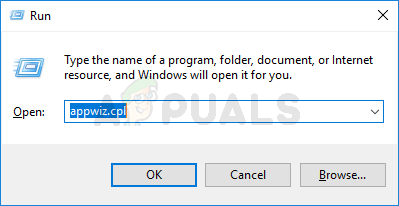
ইনস্টল করা প্রোগ্রামগুলির তালিকা খোলার জন্য appwiz.cpl টাইপ করুন এবং এন্টার টিপুন
- ভিতরে প্রোগ্রাম এবং বৈশিষ্ট্য স্ক্রিন, অ্যাপ্লিকেশনগুলির তালিকার মাধ্যমে নীচে স্ক্রোল করুন এবং আপনি বর্তমানে যে ভিপিএন ক্লায়েন্ট ব্যবহার করছেন তা সনাক্ত করুন।
- আপনার ভিপিএন ক্লায়েন্টের ডান ক্লিক করুন এবং চয়ন করুন আনইনস্টল করুন। তারপরে, আনইনস্টলনটি সম্পূর্ণ করার জন্য অন-স্ক্রিন প্রম্পটগুলি অনুসরণ করুন।
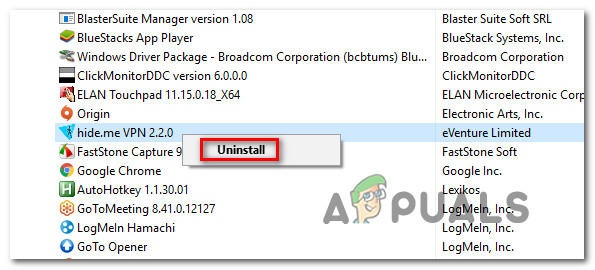
ভিপিএন ক্লায়েন্ট আনইনস্টল করা
- একবার ভিপিএন ক্লায়েন্টটি আনইনস্টল হয়ে গেলে, আপনার কম্পিউটারটি পুনরায় চালু করুন এবং দেখুন যে একই ভার্চুয়াল মেশিনটি যা আপনাকে আগে সমস্যা দিয়েছিল তা চালু করে ব্রিজযুক্ত সংযোগ সমস্যাটি সমাধান হয়েছে কিনা।
পদ্ধতি 6: নেটওয়ার্কিং সংযোগগুলি থেকে সমস্ত ভার্চুয়ালবক্স নেটওয়ার্ক এন্ট্রি অক্ষম করা
আপনি যদি পূর্বে ভার্চুয়াল বাক্স ব্যবহার করে থাকেন তবে মনে রাখবেন যে আপনি ভিএমওয়্যার (ব্রিজড মোড) এ স্যুইচ করলে আপনার সমস্যার মুখোমুখি হতে পারে। দেখা যাচ্ছে যে ভার্চুয়াল বাক্সের সাহায্যে পিছনে থাকা অ্যাডাপ্টারগুলি ভিএমওয়্যারের অভ্যন্তরে ব্রিজড সংযোগে সমস্যা সৃষ্টি করতে পারে।
যদি এই দৃশ্যটি আপনার বর্তমান পরিস্থিতিতে প্রযোজ্য হয় এবং আপনি ভিএমওয়্যার ব্যবহার করতে চান তবে তিনটি পথ এগিয়ে যেতে হবে:
- সফ্টওয়্যার দ্বারা ব্যবহৃত একটি অ্যাডাপ্টারের সাথে ভার্চুয়ালবক্স আনইনস্টল করুন।
- ভিএমওয়্যার দিয়ে NAT ব্যবহার শুরু করুন
- নেটওয়ার্ক সংযোগ মেনু থেকে ভার্চুয়ালবক্স সম্পর্কিত প্রতিটি নেটওয়ার্ক এন্ট্রি অক্ষম করুন
যেহেতু এই গাইডটি আপনাকে ভিএমওয়্যার ওয়ার্কস্টেশনের সাথে একটি ব্রিজড সংযোগ ব্যবহারে সহায়তা করার বিষয়ে, তাই এটি তাত্পর্যপূর্ণ বিকল্পটিতে ফোকাস করতে যাচ্ছি কারণ এটি সর্বনিম্ন অনুপ্রবেশকারী। ভিএমওয়্যারটিতে পাখির বৈশিষ্ট্য সমাধান করার জন্য সমস্ত ভার্চুয়ালবক্স নেটওয়ার্ক এন্ট্রিগুলি অক্ষম করার একটি দ্রুত গাইড এখানে রয়েছে:
- টিপুন উইন্ডোজ কী + আর খোলার জন্য a চালান সংলাপ বাক্স. তারপরে, টাইপ করুন 'Ncpa.cpl' এবং টিপুন প্রবেশ করান আনতে নেটওয়ার্ক সংযোগ ট্যাব
- ভিতরে নেটওয়ার্ক সংযোগ ট্যাব, ডান-ক্লিক করুন> অক্ষম করুন সম্পর্কিত প্রতিটি নেটওয়ার্ক অ্যাডাপ্টারে ভার্চুয়ালবক্স। আপনার একটি হতে পারে বা আপনি বিভিন্নভাবে কীভাবে ব্যবহার করেছেন তার উপর নির্ভর করে বিভিন্ন আলাদা অ্যাডাপ্টার থাকতে পারে ভার্চুয়ালবক্স এর বৈশিষ্ট্যগুলি।
বিঃদ্রঃ: আপনি যদি অনুরোধ জানানো হয় ইউএসি (ব্যবহারকারীর অ্যাকাউন্ট নিয়ন্ত্রণ) , ক্লিক হ্যাঁ ভার্চুয়াল অ্যাডাপ্টারটি অক্ষম করার জন্য প্রয়োজনীয় অনুমতিগুলি প্রদান করতে। - একবার প্রতিটি ভার্চুয়ালবক্স অ্যাডাপ্টার অক্ষম হয়ে গেলে, ভিএমওয়্যারটি খুলুন, ভার্চুয়াল মেশিনটি চালু করুন যা আপনাকে আগে সমস্যা দিচ্ছিল এবং ব্রিজিং বৈশিষ্ট্যগুলি কাজ করছে না কিনা তা দেখুন।

প্রতিটি ভার্চুয়ালবক্স অ্যাডাপ্টার অক্ষম করা হচ্ছে
আপনি যদি এখনও একই সমস্যার মুখোমুখি হন তবে নীচের পরবর্তী পদ্ধতিতে যান
পদ্ধতি 7: ডিফল্টগুলিতে ভার্চুয়াল নেটওয়ার্ক সম্পাদক সেটিংস পুনরুদ্ধার
দেখা যাচ্ছে, এখানে একটি নির্দিষ্ট উইন্ডোজ 10 বিল্ড রয়েছে যা ভিএমওয়্যার ওয়ার্কস্টেশনে ব্রিজড সংযোগ বৈশিষ্ট্যটিকে ভেঙে দেয়। দেখা যাচ্ছে যে, ডাব্লুএমওয়্যার ইনস্টল করার সময় আপনি যদি উইন্ডোজ 10 বিল্ট 1703 বা তার বেশি উপরে আপডেট করেন তবে ম্যানুয়াল অ্যাকশন পরিচালিত না হলে নেটওয়ার্ক ব্রিজিং বৈশিষ্ট্যটি অকেজো হয়ে যাবে।
এটি ঘটে কারণ এই আপডেটটি বেশ কয়েকটি কী (ভিএমনেটডিএইচসিপি এবং ভিএমওয়্যার নাট সার্ভিস) মুছে ফেলে যা কার্যকরভাবে ভিএমওয়্যার ওয়ার্কস্টেশনের অভ্যন্তরে ব্রিজিং বৈশিষ্ট্যটি ভঙ্গ করে। তবে দেখা যাচ্ছে যে আপনি ভার্চুয়াল নেটওয়ার্ক এডিটরের ডিফল্ট সেটিংস পুনরুদ্ধার করে ভিএমওয়্যারকে দুটি রেজিস্ট্রি কী পুনরায় তৈরি করতে বাধ্য করে খুব সহজেই ক্ষতিটি সংশোধন করতে পারেন।
বিঃদ্রঃ: নীচের পদক্ষেপগুলি কেবল ভিএমওয়্যার ওয়ার্কস্টেশন প্রো ব্যবহারকারীদের জন্য প্রযোজ্য এবং ভিএমওয়্যার প্লেয়ারে প্রতিলিপি করা যাবে না।
এটি কীভাবে করা যায় তার জন্য এখানে একটি দ্রুত গাইড:
- ফাইল এক্সপ্লোরার খুলুন এবং নিম্নলিখিত অবস্থানে নেভিগেট করুন:
সি: প্রোগ্রাম ফাইল (x86) ভিএমওয়্যার ভিএমওয়্যার ওয়ার্কস্টেশন vmnetcfg.exe
- আপনি সেখানে পৌঁছে গেলে, ডান ক্লিক করুন vmnetcfg.exe এবং চয়ন করুন প্রশাসক হিসাবে চালান ।
- একবার প্রশাসনিক সুযোগসুবিধে ভার্চুয়াল নেটওয়ার্ক সম্পাদক খুলতে পরিচালিত হলে, ক্লিক করুন সাধারনে প্রত্যাবর্তন , এবং তারপরে ক্লিক করুন প্রয়োগ করুন পরিবর্তনগুলি সংরক্ষণ করুন।
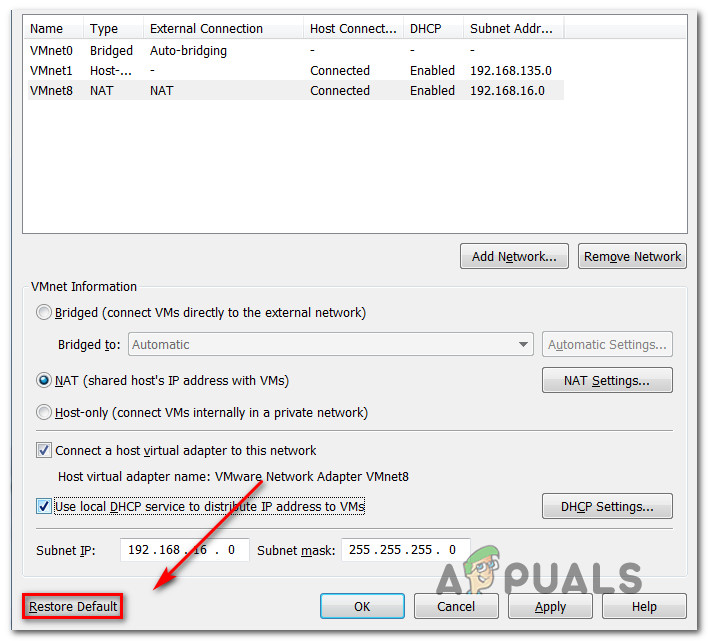
ভার্চুয়াল নেটওয়ার্ক সম্পাদক সেটিংস ডিফল্টে পুনরুদ্ধার করা হচ্ছে
- ভিএমওয়্যার ওয়ার্কস্টেশন পুনঃসূচনা করুন এবং দেখুন সেতু মোডটি ইচ্ছাকৃতভাবে কাজ করছে কিনা।
যদি এই পদ্ধতিটি কার্যকর না হয় বা আপনি এখনও এই নির্দিষ্ট সমস্যাটির মুখোমুখি হন তবে নীচের পরবর্তী পদ্ধতিতে যান to
পদ্ধতি 8: AVG এর ফায়ারওয়ালগুলি থেকে VMware ভার্চুয়াল মেশিনগুলিকে অনুমতি দেওয়া (যদি প্রযোজ্য থাকে)
দেখা যাচ্ছে যে, আপনি যদি কোনও তৃতীয় পক্ষের সুরক্ষা (যার মধ্যে একটি ফায়ারওয়াল অন্তর্ভুক্ত) ব্যবহার করেন যা এটি পরিচালনা করে এমন নেটওয়ার্ক সংযোগগুলির সাথে অতিরিক্ত সুরক্ষিত হয় তবে এই বিশেষ সমস্যাটিও ঘটতে পারে। বেশ কয়েকজন আক্রান্ত ব্যবহারকারী রিপোর্ট করেছেন যে তারা ভিএমওয়্যারের ব্রিজড মোড সমস্যার জন্য AVG ফায়ারওয়াল (বা অনুরূপ সুরক্ষা সমাধান) দায়বদ্ধ তা আবিষ্কার করার পরে তারা সমস্যার সমাধান করতে পেরেছিল।
হালনাগাদ: দেখে মনে হচ্ছে এই সমস্যাটি বিটডিফেন্ডারের ফায়ারওয়ালের কারণেও হতে পারে। যেহেতু বিটডেফেন্ডার এমন কোনও বিকল্প অন্তর্ভুক্ত করে না যা তাদের ফায়ারওয়ালের মাধ্যমে ভার্চুয়াল নেটওয়ার্কগুলিকে মঞ্জুরি দেয়, এক্ষেত্রে একমাত্র উপায়, ফায়ারওয়াল পুরোপুরি অক্ষম করা।
যদি এই দৃশ্যটি আপনার বর্তমান পরিস্থিতিতে প্রযোজ্য হয় এবং আপনি এভিজি ইন্টারনেট সুরক্ষা ব্যবহার করছেন তবে আপনি সমস্ত ভার্চুয়াল মেশিন এবং ট্র্যাফিকের অনুমতি দেওয়ার জন্য এভিজির উন্নত সেটিংস সংশোধন করে দ্রুত সমস্যার সমাধান করতে পারেন। এখানে এটি কীভাবে করবেন:
- অ্যাভাস্ট ইন্টারনেট সুরক্ষা খুলুন এবং এতে যান সেটিংস> বিশেষজ্ঞ মোড> উন্নত সেটিংস ।
- অ্যাডভান্সড সেটিংস মেনুর ভিতরে, বাক্সটি জড়িত তা নিশ্চিত করুন ফায়ারওয়াল দ্বারা সমর্থিত ভার্চুয়াল মেশিনগুলি থেকে / আসা যেকোন ট্র্যাফিককে মঞ্জুরি দিন হয় চেক করা হয়েছে।
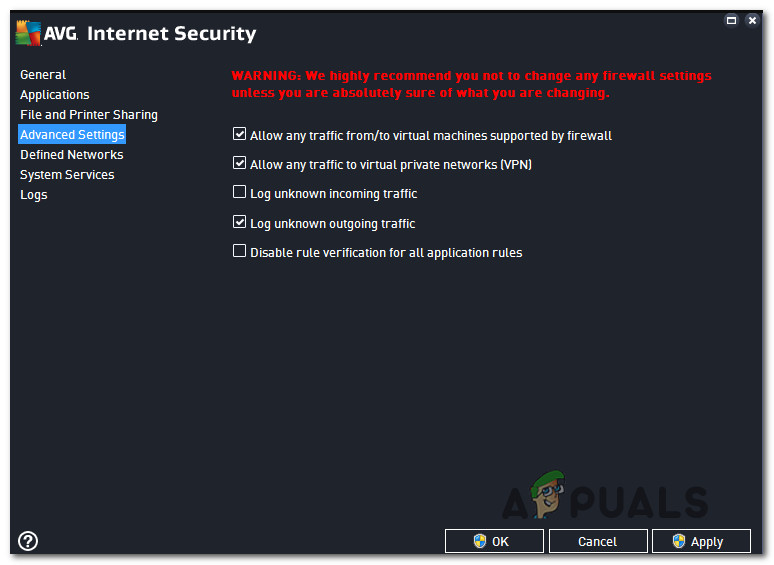
এভিজিতে ভার্চুয়াল নেটওয়ার্কগুলির অনুমতি দেওয়া হচ্ছে
- ক্লিক প্রয়োগ করুন বর্তমান কনফিগারেশন সংরক্ষণ করুন।
- ভিএমওয়্যার পুনরায় চালু করুন এবং দেখুন সমস্যাটি সমাধান হয়েছে কিনা।
বিঃদ্রঃ: আপনি যদি অন্য কোনও সুরক্ষা স্যুট ব্যবহার করছেন এবং আপনি মনে করেন যে এই পদ্ধতিটি প্রযোজ্য হতে পারে তবে আপনি যে ফায়ারওয়ালটি ব্যবহার করছেন তার অনুসারে আপনার ভার্চুয়াল নেটওয়ার্কগুলিকে কীভাবে অনুমতি দেওয়া যায় সে সম্পর্কে সুনির্দিষ্ট পদক্ষেপের জন্য অনলাইনে অনুসন্ধান করুন।
9 মিনিট পঠিত